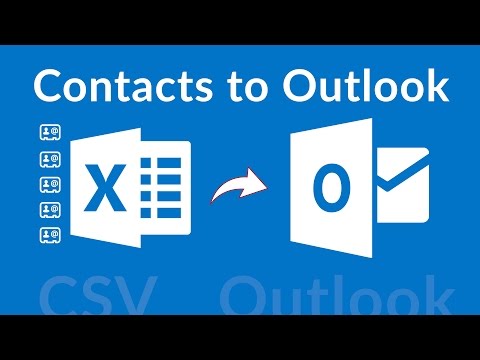
콘텐츠
전자 메일 및 개인 정보 관리 프로그램 인 "Microsoft Outlook"은 쉼표로 구분 된 값 (CSV) 형식을 비롯하여 텍스트 파일에서 데이터를 가져올 수 있습니다. 이 파일 확장자는 연락처 관리 프로그램 및 주소록에서 내 보낸 데이터를 저장하는 데 주로 사용되므로 프로그램간에 연락처 정보를 전송할 수 있습니다. 연락처 데이터가 포함 된 CSV 파일을 Microsoft Outlook 2010으로 가져 오려면 "고급 옵션"메뉴로 이동하여 "내보내기"섹션에서 "가져 오기"옵션을 선택하십시오.
지침

-
Microsoft Outlook 2010을 엽니 다. 프로그램 메뉴에서 "파일"탭을 클릭 한 다음 "옵션"을 선택하십시오.
-
왼쪽 탐색 패널에서 "고급"을 선택하십시오.
-
"내보내기"섹션을 찾고 "내보내기"버튼을 클릭하십시오.
-
"수행 할 작업 선택"목록에서 "다른 프로그램 또는 파일에서 가져 오기"를 클릭 한 후 "다음"을 클릭하십시오.
-
"가져올 파일 형식 선택"목록에서 "쉼표로 구분 된 값 .csv"를 클릭 한 후 "다음"을 클릭하십시오.
-
"찾아보기"를 클릭하여 컴퓨터에서 원하는 CSV 파일을 찾으십시오. 파일을 클릭하여 강조 표시 한 다음 "다음"을 클릭하십시오.
-
"대상 폴더 선택"옵션을 찾아 목록을 가져올 Outlook 폴더를 클릭하십시오. 예를 들어, 다른 프로그램에서 연락처 데이터를 가져 오는 경우이 "연락처"폴더가 될 수 있습니다. "다음"을 클릭 한 다음 "확인"을 클릭하여 대상 폴더를 선택하십시오.
-
"마침"을 클릭하여 CSV 파일의 데이터를 Outlook으로 가져옵니다.
어떻게
- Microsoft Outlook은 연락처 정보를 TSV (탭 구분) 파일로 가져올 수도 있습니다. 동일한 프로세스를 사용하지만 데이터를 가져 오려면 .tsv 파일을 선택하십시오.